
时间:2021-02-13 22:46:54 来源:www.win10xitong.com 作者:win10
有网友说他的电脑总是爱出一些怪问题,这不就出现了win10无法安装gpt分区怎么改bios,对于不了解系统的网友就不知道win10无法安装gpt分区怎么改bios的问题该如何处理,那我们应当怎么处理呢?只需要进行以下的简单设置:1、重启电脑弹出开机画面时不停的按BIOS启动热键,不同的电脑品牌启动热键不一,大部分按F2,ESC,del键,一般在开机界面品牌logo的界面下也可以看到。,进入BIOS,选择boot选项。2、boot启动选项下方可以看到有"LEGACY only"、"UEFI only"和"UEFI and LEGACY"三种选项,选择uefi选项即可,按下F10保存就搞定了。以下文章就是彻头彻尾的讲解win10无法安装gpt分区怎么改bios的操作技巧。
小编推荐系统下载:萝卜家园Win10专业版

为什么win10不能安装gpt分区:
Gpt分区是一种更灵活的分区机制,来源于EFI标准。现在新电脑基本都是gpt分区。出现上面的提示,要么是你的BIOS没有设置UEFI引导,要么是你的电脑没有UEFI引导条目。
解决方案1。新电脑用户建议进入BIOS设置UEFI启动
第一步:重启电脑。当开机画面弹出时,不断按BIOS启动热键。不同的电脑品牌有不同的启动热键。大多按F2、ESC、del键,在开机界面的品牌logo界面下也能看到。进入BIOS,选择如图所示的引导选项。
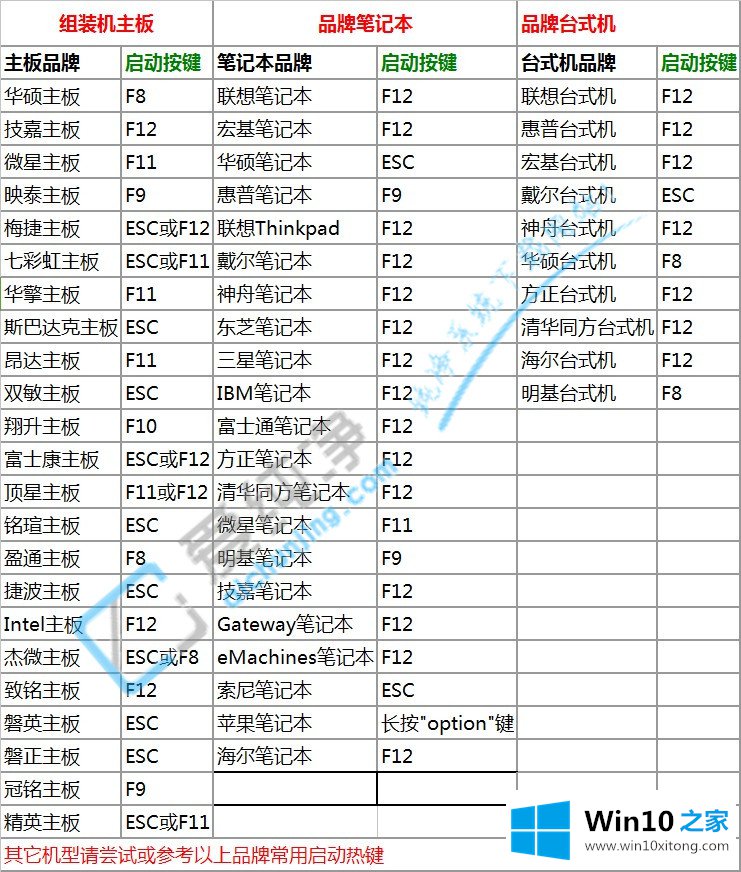
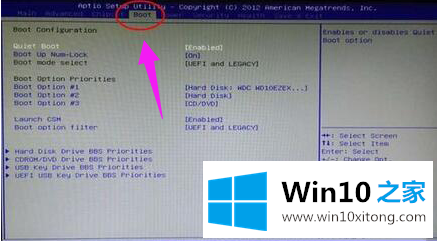
第二步:在启动启动选项下,可以看到三个选项:“仅限LEGACY”、“仅限uefi”和“UEFI和LEGACY”。只需选择UEFI选项,并按F10保存。
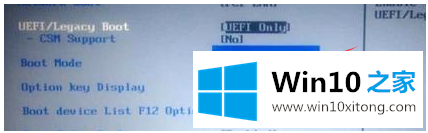
解决方案二:电脑没有UEFI引导,安装win10时需要将gpt分区改为MBR分区。
第一步:当系统提示无法安装时,按键盘上的[shift f10]键,调出[管理员命令]窗口。
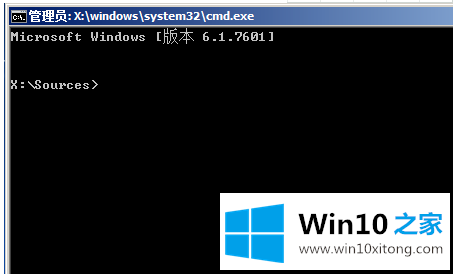
步骤2:输入磁盘部件命令,然后按回车键。
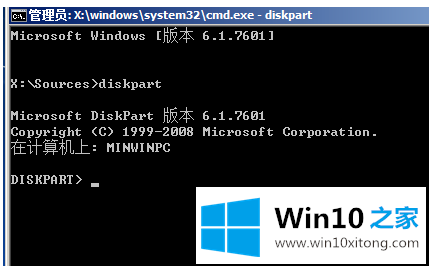
步骤3:输入列表磁盘命令,然后按回车键。
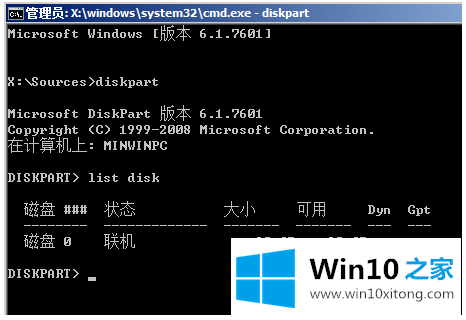
第四步:回车:选择磁盘0并按回车键。选择第0个磁盘(计算机的硬盘号从0开始)
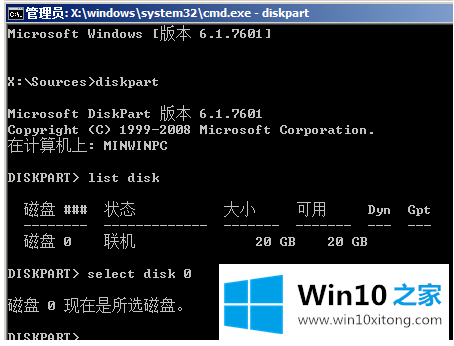
第五步:输入clean,按回车键。删除分区格式。
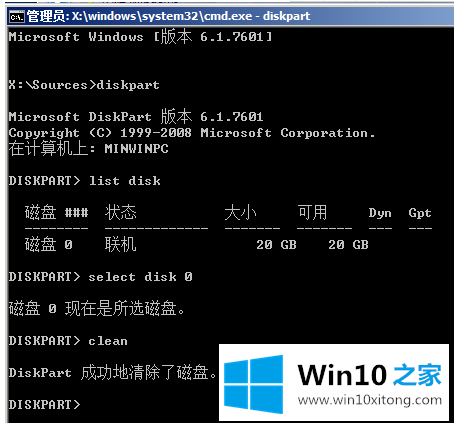
第六步:回车:转换mbr,回车。将当前磁盘分区设置为Mbr。
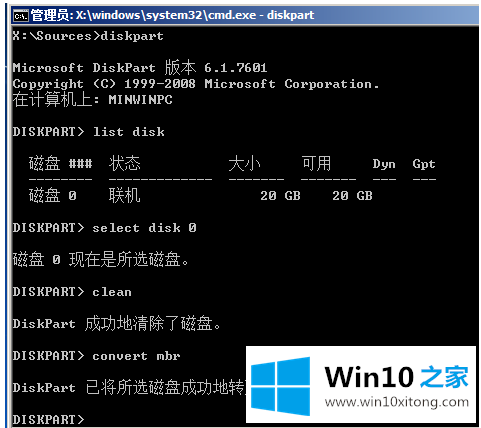
第七步:回车:创建分区主大小=xxx,回车。创建主分区大小(兆字节)。
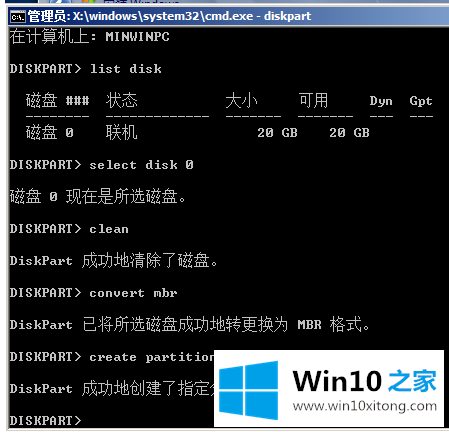
第八步:回车:format fs=ntfs quick,回车。格式化的磁盘是ntfs。
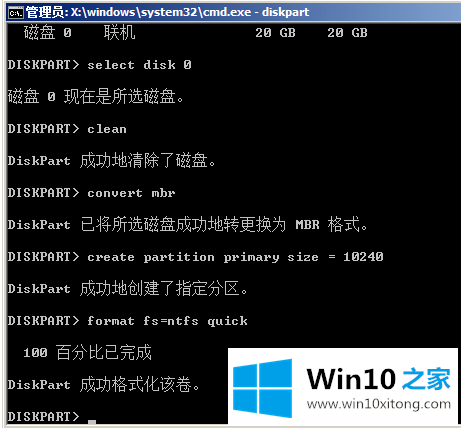
第九步:进入:退出,进入;退出diskpart输入:退出,进入退出cmd窗口。
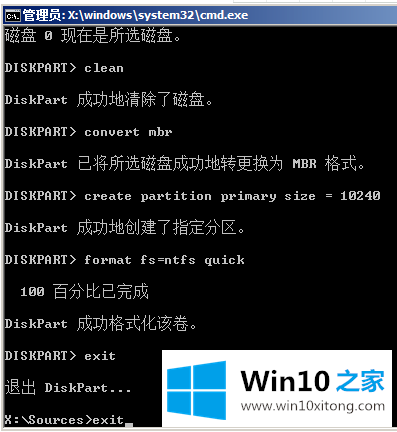
win10无法安装gpt分区的问题有两个解决方案。更多win10教程聚焦Win10 Home官网。推荐一个与win10安装相关的教程给你
1.u盘重装系统详细教程
2.2.win10如何检查硬盘是gpt分区还是mbr分区
3.MBR分区一键式安装系统教程
4.GPT分区一键式安装系统教程
如果你也遇到win10无法安装gpt分区怎么改bios的问题,今天小编就非常详细的给你说了,方法确实简单吧,要是你还是没有解决这个问题,可以多参考一下上面的内容,或者给本站留言,谢谢大家的支持。